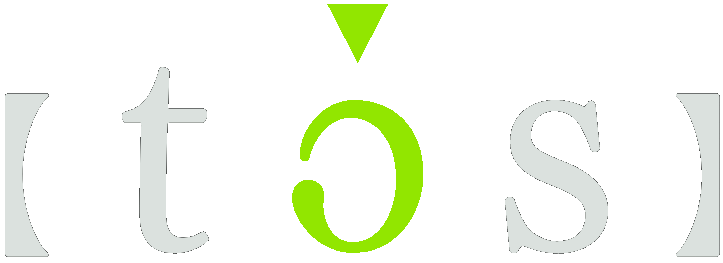トップページ
 製品・評価版
製品・評価版 ソフトウェア
ソフトウェア Netop OnDemand
Netop OnDemand デモ
デモ 操作方法
操作方法
操作方法
Netop OnDemand Remote Control によるユーザサポート時の操作方法
OnDemandは、以下の手順によって、ユーザをサポートすることが出来ます。
必要な操作は、以下の5ステップだけです。
- サポート要求(電話またはステップ2のモジュールの実行)
- OnDemand Host のダウンロード、実行
- アクセスの承認
- リモートサポート開始
- 終了
【ステップ1】
エンドユーザ側からサポート担当者へ電話などでサポートを依頼します。
【ステップ2】
■ OnDemandクライアントのダウンロード
例えば、サポートを受けるエンドユーザ側で、サポートページの「OnDemandクライアントのダウンロード
」をクリックします。
下のウィンドウが表示されたら、”実行”をクリックして下さい。(OSによっては、”開く”ボタン)

下のウィンドウが表示されたら、”実行する”ボタンを押して先に進んで下さい。

下のウィンドウが表示されたら、”接続”ボタンをクリックして下さい。
表示されているアイコンは、接続後に有効になる機能を示しています。もし、「ファイル転送は許可しない」などの制御を行いたい場合は、アイコンをクリックして、「停止」状態とすることが出来ます。
*事前に電話を通してサポート担当者とエンドユーザが手順を確認しながら進めるとスムーズに接続できます。

【ステップ3】
下のウィンドウで”OK”ボタンをクリックすれば、サポート担当者側と接続されます。
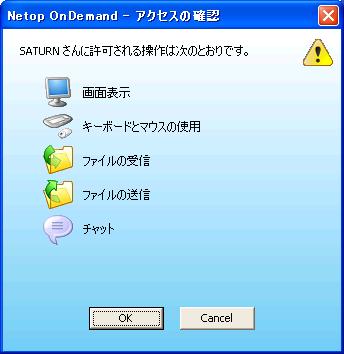
【ステップ4】
リモートサポートを開始します。
【ステップ5】
リモートサポート中でも接続を強制的に終了したい場合は、”F11”を押して下さい。または、”切断”ボタンをクリックして切断することも出来ます。

サポートが終了し、接続が切断されると下のウィンドウが表示されます。完全終了する場合は、右上の”X”ボタンをクリックして下さい。

その後に下のウィンドウで”OK”ボタンをクリックすると、NetOp On Demand Remote Control の終了とともに、解凍・展開されたプログラムは全て自動削除されます。